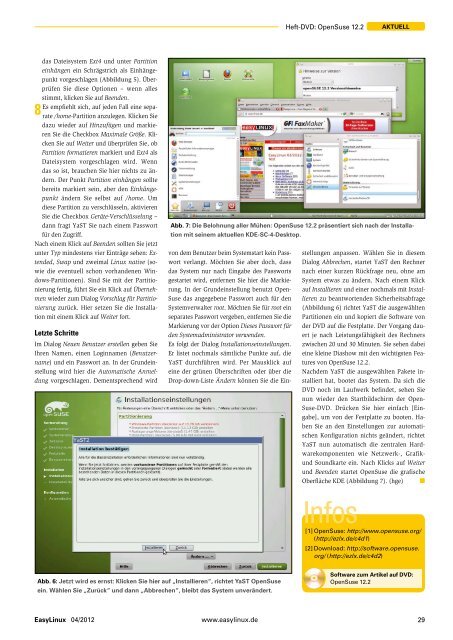EasyLinux - Medialinx Shop
EasyLinux - Medialinx Shop
EasyLinux - Medialinx Shop
Erfolgreiche ePaper selbst erstellen
Machen Sie aus Ihren PDF Publikationen ein blätterbares Flipbook mit unserer einzigartigen Google optimierten e-Paper Software.
Heft-DVD: OpenSuse 12.2<br />
Aktuell<br />
das Dateisystem Ext4 und unter Partition<br />
einhängen ein Schrägstrich als Einhängepunkt<br />
vorgeschlagen (Abbildung 5). Überprüfen<br />
Sie diese Optionen – wenn alles<br />
stimmt, klicken Sie auf Beenden.<br />
Es empfiehlt sich, auf jeden Fall eine separate<br />
/home-Partition anzulegen. Klicken Sie<br />
8<br />
dazu wieder auf Hinzufügen und markieren<br />
Sie die Checkbox Maximale Größe. Klicken<br />
Sie auf Weiter und überprüfen Sie, ob<br />
Partition formatieren markiert und Ext4 als<br />
Dateisystem vorgeschlagen wird. Wenn<br />
das so ist, brauchen Sie hier nichts zu ändern.<br />
Der Punkt Partition einhängen sollte<br />
bereits markiert sein, aber den Einhängepunkt<br />
ändern Sie selbst auf /home. Um<br />
diese Partition zu verschlüsseln, aktivieren<br />
Sie die Checkbox Geräte-Verschlüsselung –<br />
dann fragt YaST Sie nach einem Passwort<br />
für den Zugriff.<br />
Nach einem Klick auf Beenden sollten Sie jetzt<br />
unter Typ mindestens vier Einträge sehen: Extended,<br />
Swap und zweimal Linux native (sowie<br />
die eventuell schon vorhandenen Windows-Partitionen).<br />
Sind Sie mit der Partitionierung<br />
fertig, führt Sie ein Klick auf Übernehmen<br />
wieder zum Dialog Vorschlag für Partitionierung<br />
zurück. Hier setzen Sie die Installation<br />
mit einem Klick auf Weiter fort.<br />
Letzte Schritte<br />
Im Dialog Neuen Benutzer erstellen geben Sie<br />
Ihren Namen, einen Loginnamen (Benutzername)<br />
und ein Passwort an. In der Grundeinstellung<br />
wird hier die Automatische Anmeldung<br />
vorgeschlagen. Dementsprechend wird<br />
Abb. 7: Die Belohnung aller Mühen: OpenSuse 12.2 präsentiert sich nach der Installation<br />
mit seinem aktuellen KDE-SC-4-Desktop.<br />
von dem Benutzer beim Systemstart kein Passwort<br />
verlangt. Möchten Sie aber doch, dass<br />
das System nur nach Eingabe des Passworts<br />
gestartet wird, entfernen Sie hier die Markierung.<br />
In der Grundeinstellung benutzt Open-<br />
Suse das angegebene Passwort auch für den<br />
Systemverwalter root. Möchten Sie für root ein<br />
separates Passwort vergeben, entfernen Sie die<br />
Markierung vor der Option Dieses Passwort für<br />
den Systemadministrator verwenden.<br />
Es folgt der Dialog Installationseinstellungen.<br />
Er listet nochmals sämtliche Punkte auf, die<br />
YaST durchführen wird. Per Mausklick auf<br />
eine der grünen Überschriften oder über die<br />
Drop-down-Liste Ändern können Sie die Einstellungen<br />
anpassen. Wählen Sie in diesem<br />
Dialog Abbrechen, startet YaST den Rechner<br />
nach einer kurzen Rückfrage neu, ohne am<br />
System etwas zu ändern. Nach einem Klick<br />
auf Installieren und einer nochmals mit Installieren<br />
zu beantwortenden Sicherheitsabfrage<br />
(Abbildung 6) richtet YaST die ausgewählten<br />
Partitionen ein und kopiert die Software von<br />
der DVD auf die Festplatte. Der Vorgang dauert<br />
je nach Leistungsfähigkeit des Rechners<br />
zwischen 20 und 30 Minuten. Sie sehen dabei<br />
eine kleine Diashow mit den wichtigsten Features<br />
von OpenSuse 12.2.<br />
Nachdem YaST die ausgewählten Pakete installiert<br />
hat, bootet das System. Da sich die<br />
DVD noch im Laufwerk befindet, sehen Sie<br />
nun wieder den Startbildschirm der Open-<br />
Suse-DVD. Drücken Sie hier einfach [Eingabe],<br />
um von der Festplatte zu booten. Haben<br />
Sie an den Einstellungen zur automatischen<br />
Konfiguration nichts geändert, richtet<br />
YaST nun automatisch die zentralen Hardwarekomponenten<br />
wie Netzwerk-, Grafikund<br />
Soundkarte ein. Nach Klicks auf Weiter<br />
und Beenden startet OpenSuse die grafische<br />
Oberfläche KDE (Abbildung 7). (hge) n<br />
Infos<br />
[1] OpenSuse: http:// www. opensuse. org/<br />
(http:// ezlx. de/ c4d1)<br />
[2] Download: http:// software. opensuse.<br />
org/ (http:// ezlx. de/ c4d2)<br />
Abb. 6: Jetzt wird es ernst: Klicken Sie hier auf „Installieren“, richtet YaST OpenSuse<br />
ein. Wählen Sie „Zurück“ und dann „Abbrechen“, bleibt das System unverändert.<br />
Software zum Artikel auf DVD:<br />
OpenSuse 12.2<br />
<strong>EasyLinux</strong><br />
04/2012<br />
www.easylinux.de<br />
29